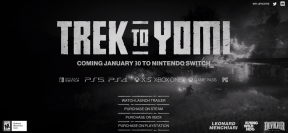Як надіслати зображення електронною поштою чи текстовим повідомленням на Android або iPhone
Різне / / November 07, 2023
Обмін фотографіями з вашого Android або iPhone є звичайною діяльністю. Незалежно від того, чи хочете ви поділитися кумедним мемом чи гарним заходом сонця, надсилання фотографій — це чудовий спосіб залишатися на зв’язку зі своїми близькими. А який кращий спосіб надсилати фотографії з телефону, ніж електронною поштою чи текстовим повідомленням?
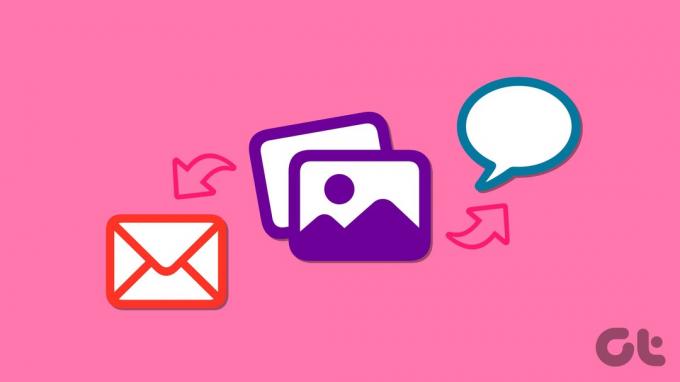
Поки існує кілька засобів для обмінюватися фотографіями зі свого Android або iPhone, використання електронної пошти або текстових повідомлень є найкращим варіантом через їх широку підтримку та доступність. У цьому посібнику ми розповімо вам про кроки для надсилання зображень електронною поштою чи текстовим повідомленням. Отже, давайте подивимося.
Як надіслати зображення з Android електронною поштою
Процес надсилання фотографій електронною поштою з Android по суті однаковий незалежно від того, чи використовуєте ви Gmail, Outlook чи іншу програму електронної пошти. Ось кроки, які ви можете виконати.
Крок 1: Відкрийте додаток Галерея або Google Фото на своєму Android. Виберіть фотографії, які хочете надіслати електронною поштою, і торкніться значка спільного доступу внизу.
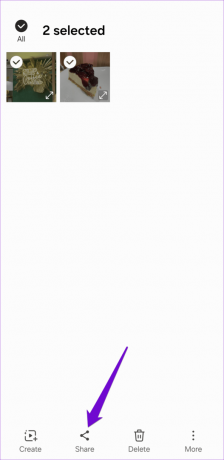
Крок 2: Виберіть потрібну програму електронної пошти на аркуші спільного доступу. Для цього прикладу ми використаємо Gmail.
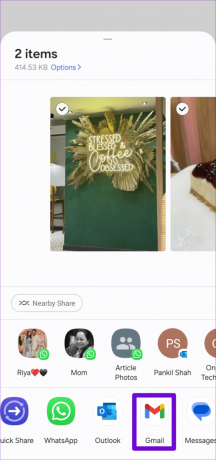
крок 3: Введіть адресу електронної пошти одержувача в полі Кому та торкніться піктограми надсилання вгорі.
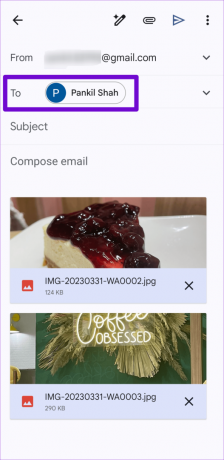

І це приблизно все. Вибрані вами зображення будуть надіслані електронною поштою з вашого Android. Зауважте, що максимальний розмір вкладення електронної пошти може відрізнятися залежно від поштового клієнта, який ви використовуєте. Якщо загальний розмір вкладеного файлу перевищує допустимий ліміт, вам може знадобитися зменшити розмір фотографій або надішліть їх кількома електронними листами.
Як надсилати зображення з Android за допомогою текстових повідомлень
Хоча надсилання фотографій електронною поштою відбувається швидко та безболісно, ви також можете поділитися ними за допомогою програми «Повідомлення» на своєму Android. Це може бути корисним, якщо у вас є лише номер телефону одержувача, а не його електронна адреса.
Крок 1: Відкрийте програму «Повідомлення» на своєму Android.
Крок 2: Торкніться піктограми повідомлень у нижньому правому куті, введіть ім’я одержувача або номер телефону в полі «Кому» та виберіть перший результат, який з’явиться.
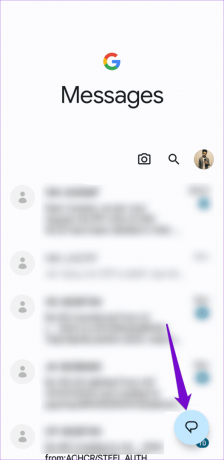

крок 3: Торкніться значка галереї внизу. Виберіть фотографії, якими хочете поділитися, і торкніться значка надсилання.
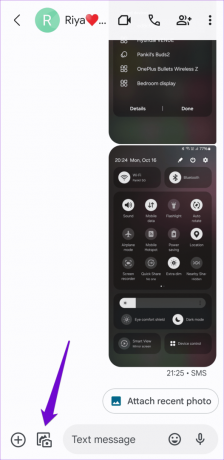
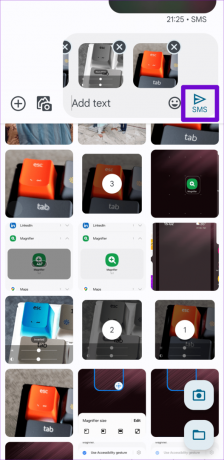
Якщо ви хочете надіслати однакові зображення кільком людям, ви можете надсилати групові повідомлення зі свого телефону подібним чином.
Як надіслати зображення з iPhone електронною поштою
Надсилання зображень електронною поштою з iPhone подібне до того, що відбувається на Android. Ось як ви можете це зробити.
Крок 1: Відкрийте програму «Фото» на своєму iPhone.
Крок 2: Торкніться кнопки «Вибрати» у верхньому правому куті та виберіть фотографії, які потрібно надіслати.

крок 3: Торкніться піктограми спільного доступу в нижньому лівому куті та виберіть «Пошта» або сторонню програму електронної пошти в меню, що з’явиться.
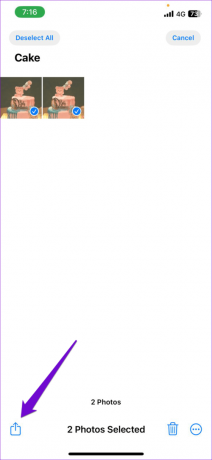

крок 4: Коли програма електронної пошти відкриється, введіть адресу електронної пошти одержувача та торкніться значка надсилання.


Як надсилати зображення з iPhone за допомогою текстових повідомлень
Якщо ви віддаєте перевагу надсиланню фотографій текстовими повідомленнями, а не електронною поштою, ви можете скористатися цими кроками, щоб надіслати зображення за допомогою програми «Повідомлення» на своєму iPhone:
Крок 1: Відкрийте програму «Повідомлення» на своєму iPhone.
Крок 2: Торкніться кнопки створення у верхньому правому куті, щоб почати нове повідомлення або перейти до наявної розмови. Потім введіть номер мобільного телефону або ім’я контакту в полі Кому. Ви також можете ввести кількох одержувачів, якщо хочете.
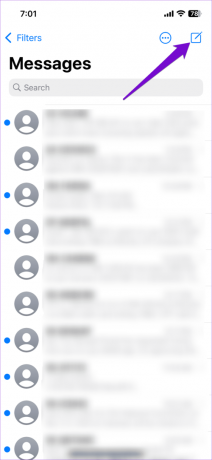
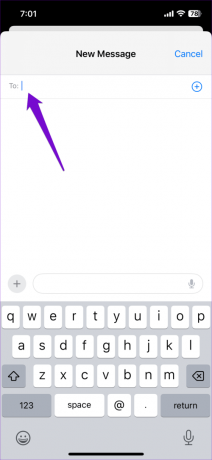
крок 3: Торкніться значка плюса в нижньому лівому куті та виберіть «Фотографії». Ви також можете вибрати опцію Камера, щоб зробити та надіслати фотографію.
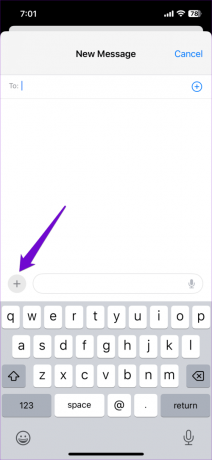
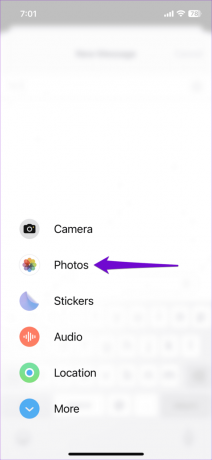
крок 4: Прокрутіть останні фотографії та виберіть фотографії, якими хочете поділитися. Потім торкніться значка надсилання.
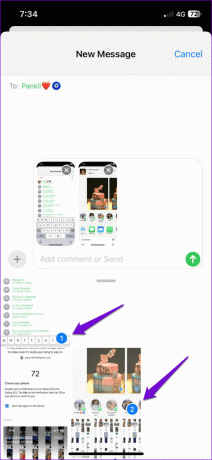
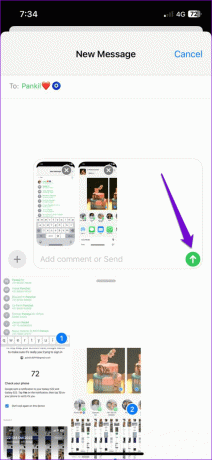
Поширені запитання щодо обміну фотографіями з телефону
Ти можеш увімкнути та використовувати Rich Communication Services (RCS) щоб легко надсилати фотографії високої роздільної здатності за допомогою текстових повідомлень.
Ви можете бути не вдається надіслати графічні повідомлення з вашого Android або iPhone через проблеми з мережею, обмеження оператора або неправильно налаштовані параметри.
Зображення варті тисячі повідомлень
Після того як ви ознайомитесь із зазначеними вище кроками, надсилання зображень електронною поштою чи текстовим повідомленням стане відносно простим процесом. Ви також можете використовувати служби хмарного сховища або програми обміну миттєвими повідомленнями, наприклад WhatsApp для надсилання багатьох фотографій з вашого Android або iPhone.
Востаннє оновлено 4 листопада 2023 р
Стаття вище може містити партнерські посилання, які допомагають підтримувати Guiding Tech. Однак це не впливає на нашу редакційну чесність. Вміст залишається неупередженим і автентичним.